Hiện nay, nhất là trong môi trường công sở, việc sử dụng Excel là không hề hiếm gặp. Mọi người thường sử dụng Excel để nhập một số lượng lớn dữ liệu. Tuy nhiên, trong quá trình nhập liệu, nội dung không giống nhau dẫn đến các hàng bị lộn xộn, cái to cái nhỏ, khoảng cách giữa các hàng không đồng đều. Điều này khiến cho tổng thể trang đó trông không được đẹp mắt và thiếu chuyên nghiệp. Vì vậy, hãy cùng theo dõi bài viết này, để chúng tôi hướng dẫn các bạn những thủ thuật siêu hay, siêu đơn giản trong Excel để khắc phục lỗi này nhé!!
Trong bài viết này, chúng tôi sẽ giới thiệu cũng như hướng dẫn cụ thể cho các bạn 3 cách để giãn dòng trong Microsoft Excel.
Let’s get started!
Cách 1: Giãn dòng trong Excel bằng cách thủ công
Đầu tiên, ta sẽ có một bảng số liệu, ví dụ như ảnh dưới đây
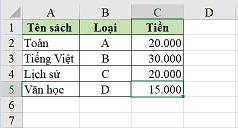
Bước 1: Nhấn và giữ vào số thứ tự dòng để bôi đen những dòng bạn muốn giãn
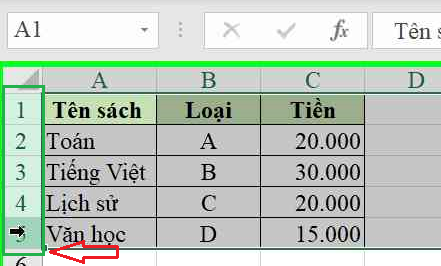
Bước 2: Di chuyển chuột đến dòng kẻ line ở cột số thứ tự, lúc này sẽ xuất hiện biểu tượng mũi tên 4 chiều. Sau đó di chuyển chuột lên xuống để kéo giãn tại 1 vị trí
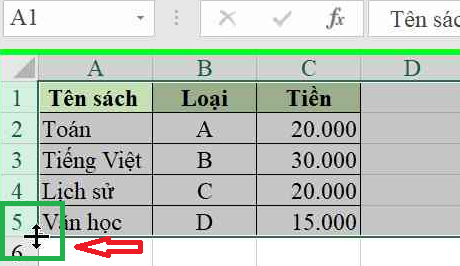
Và đây là thành quả của chúng ta sau khi thực hiện qua 2 bước thủ công đơn giản !

Cách 2: Giãn dòng trong Excel theo kích thước
Bước 1: Nhấn và giữ vào số thứ tự dòng để bôi đen những dòng bạn muốn giãn. Sau đó, nhấn chuột phải -> Chọn Row Height
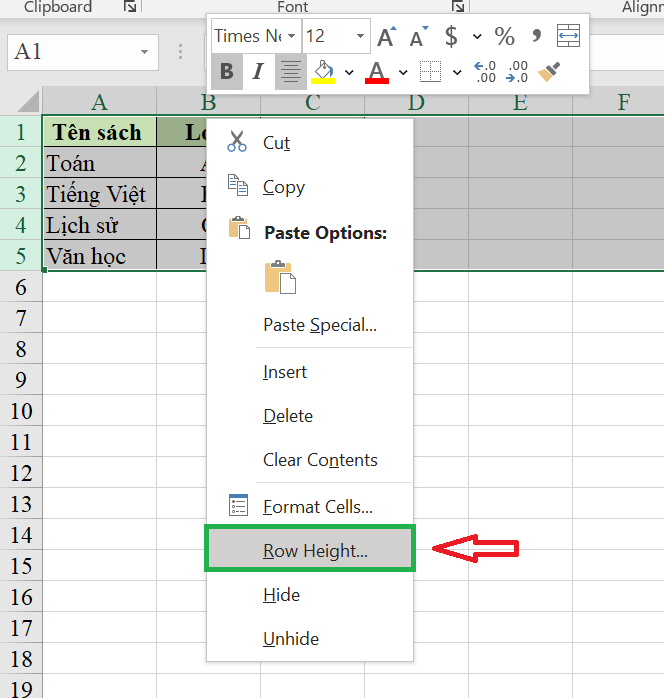
Hoặc bạn có thể chọn Home trên thanh công cụ
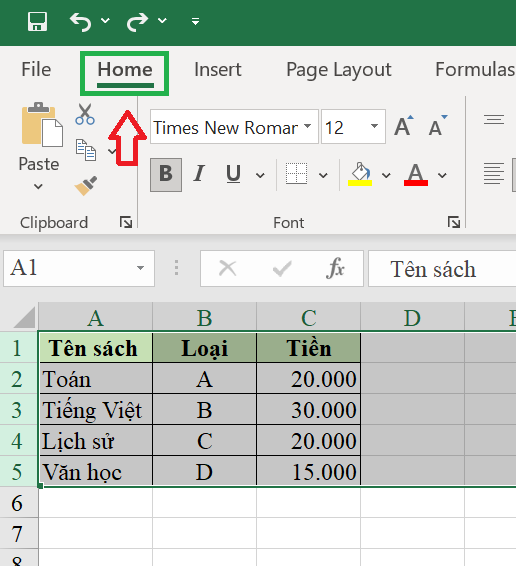
Lúc này ta chọn tiếp vào Format -> Chọn Row Height
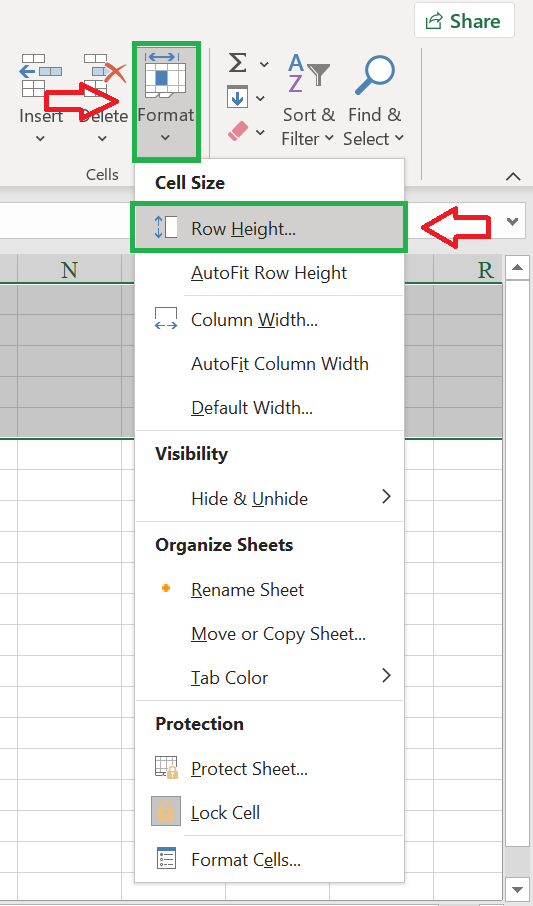
Bước 2: Sau khi chọn Row Height thì hộp thoại Row Height sẽ xuất hiện. Bạn hãy nhập kích thước bạn muốn để giãn dòng -> Chọn Ok để thực hiện lệnh
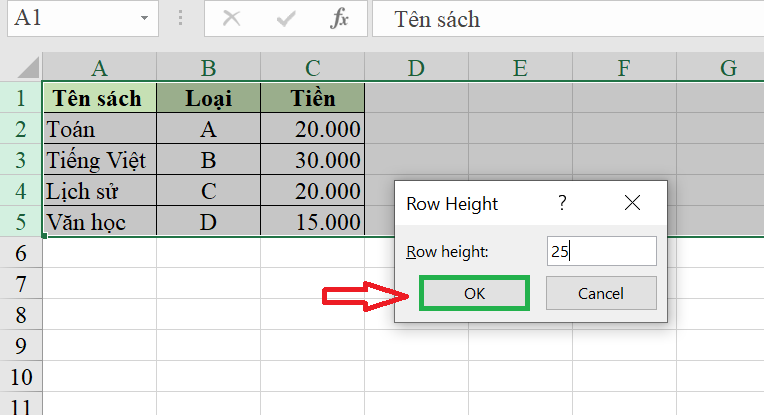
Và đây là thành quả của cách giãn dòng trong Excel bằng kích thước !
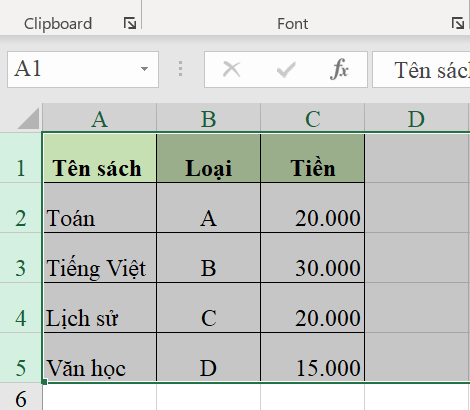
Cách 3: Giãn dòng trong Excel tự động
Bước 1: Nhấn và giữ vào số thứ tự dòng để bôi đen những dòng bạn muốn giãn. Sau đó chọn Home
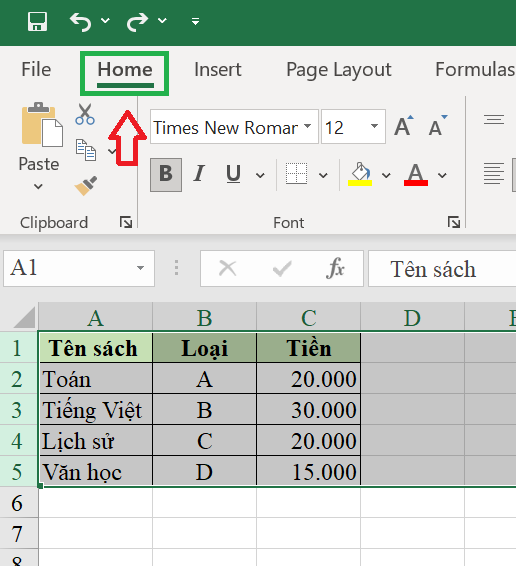
Bước 2: Chọn tiếp Format -> Chọn AutoFit Row Height. Lúc này, hệ thống sẽ tự động điều chỉnh kích thước sao cho phù hợp với kích thước và nội dung nhập
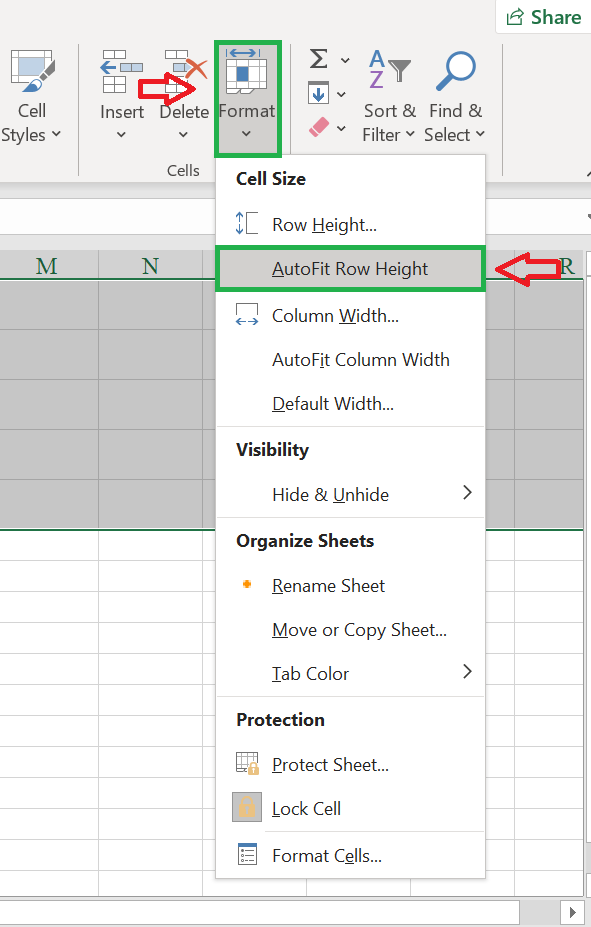
Và trên đây là 3 cách giãn dòng trong Excel mà chúng tôi muốn gửi tới các bạn. Hy vọng sau khi biết được 3 cách chỉnh này, các bạn sẽ dễ dàng sử dụng Excel hơn. Chúc các bạn thành công và được sếp khen ngợi !